Samsung Galaxy S5カメラアプリが定期的にクラッシュまたは失敗する理由を疑問に思ったことはありますか? Samsung Galaxy S5は最も強力なAndroidスマートフォンの1つであり、他の多くのスマートフォンにはない多くの機能を備えています。 この携帯電話のカメラは素晴らしく、この携帯電話のカメラで撮影した写真は高品質です。 しかし、他のスマートフォンと同様に、Galaxy S5にもいくつかの欠陥があり、Samsung Galaxy S5の問題を引き起こすことは、ユーザーが直面する主要な欠陥の1つです。 一般に、写真を撮る前に数メートル離れた場所にピントを合わせるために画面をタップすると、緑色の円が表示されます。これはカメラのピントが合っていることを意味します。 しかし、この問題を経験した人にとっては、緑色の円は来ず、撮影された写真は本当にぼやけています。
この問題を簡単に取り除くのに役立ついくつかの役立つヒントをリストしました。
参照:アプリを開いたときにカメラに空白の画面が表示される

gizmodo.com
関連項目:Galaxy S5のカメラの問題が遅い
Samsung Galaxy S5でのカメラの焦点が合っていない問題の潜在的な修正
方法1
携帯電話のカメラアプリが破損している、またはフォーカス機能が破損している可能性があります。これがc Camera n Not fフォーカスの問題が発生している理由です。 このような場合、カメラアプリのキャッシュをクリアする必要があります。 これを行うには、[設定]> [アプリケーションマネージャー]> [すべてのアプリ]に移動して、カメラアプリを見つけます。 アプリをクリックして、アプリのキャッシュをクリアします。 次に、携帯電話を再起動し、写真の撮影中に緑色の円が画面に表示されるかどうかを確認します。
方法2
問題がまだ存在する場合は、カメラアプリのキャッシュをクリアした後、問題の原因となっているサードパーティアプリでなければなりません。 S5をセーフモードで起動します。 このモードでは、すべてのサードパーティアプリが無効になります。 今、あなたの携帯電話を使用して、Cカメラnフォーカスなしi問題o Samsung Galaxy S5が存在するかどうか確認してください。 そうでない場合、サードパーティのアプリのいずれかが原因です。 そのため、アプリを1つずつアンインストールするか、出荷時設定にリセットします。
電話をセーフモードで起動するには、次の手順に従います。
- デバイスを完全にオフにします
- Samsung Galaxy S5のロゴが画面に表示されるまで、電源キーを数秒間押します。
- 電源キーを放し、音量ダウンボタンを押します。 電話が再起動されます。
- 電話が完全に再起動されるまで、そのボタンを押し続けます。
- 電話の左下隅にセーフモードが表示され、ボタンを離します。
この問題を引き起こしているのはサードパーティのアプリだけであることを確認したら、[設定]> [アプリケーション]> [アプリケーションマネージャー]>ダウンロードしたオプションにスワイプし、目的のアプリを選択して[アンインストール]をクリックし、最後に[OK]を押してアンインストールします。

www.rawinfopages.com
方法3
読者の1人が共有している別の非常にシンプルで非常に便利なトリックは、背面カメラが置かれている正確な位置の背面上部で電話を2回または3回叩くだけで、画質にもたらす違いを確認することです。 このステップは多くのユーザーにとって非常に役立つことが証明されているので、あなたも試してみて、これがあなたにとっても魔法をかけることができるかどうかを確かめることができます。
方法4
カメラアプリのバグにより、フォーカス機能が正しく動作しない場合があります。 その場合は、最初に方法1で説明したように設定からアプリのキャッシュをクリアするか、キャッシュパーティションをクリアしてこの問題を解決することもできます。 これを行うには、次の手順を実行します。
- 最初にデバイスの電源を切ります。
- 次に、Home、Power、およびVolume Upボタンを数秒間押し続け、電話が振動したら、電源キーを放しますが、他の2つのボタンを押し続けます。
- 数秒後、Androidシステムの回復画面が画面に表示されます。 その後、すべてのボタンを離します。
- 音量を下げるボタンを使用してオプションを強調表示し、電源キーを使用して確認します。 ワイプキャッシュパーティションを強調表示し、電源ボタンを使用して確認します。
- 次に、[今すぐシステムを再起動する]オプションを選択すると、電話が再起動します。

androidsigma.com
参照:Samsung Galaxy S5カメラのクラッシュとフォーカシングの問題を修正するための完全ガイド
方法5
最後に工場出荷時設定へのリセットを実行できますが、デバイスからすべてが削除されるため、最初から設定する必要があります。 工場出荷時設定にリセットするには、[設定]> [バックアップとリセット]> [データの初期化]を選択します。 デバイスからすべてを消去します。




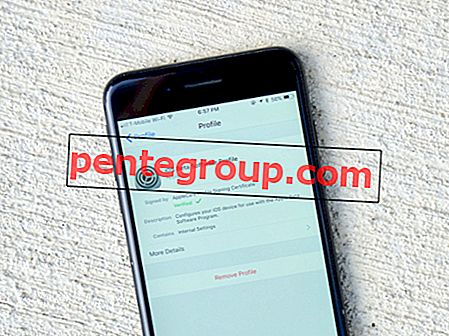


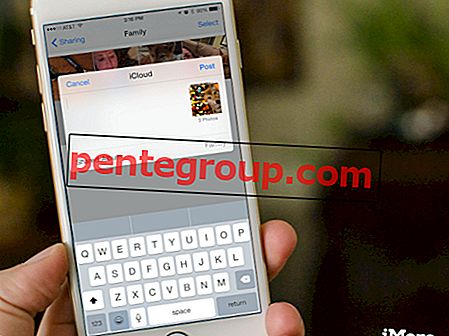

![iPhone / iPadでSafariの履歴とブックマークを検索する[How-to]](https://pentegroup.com/img/1264/1264-min.jpg)


